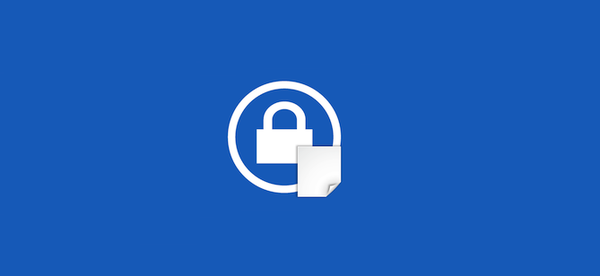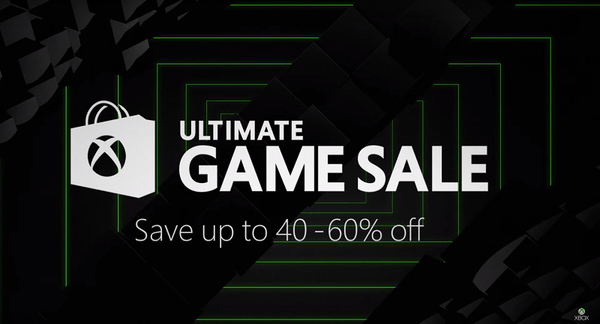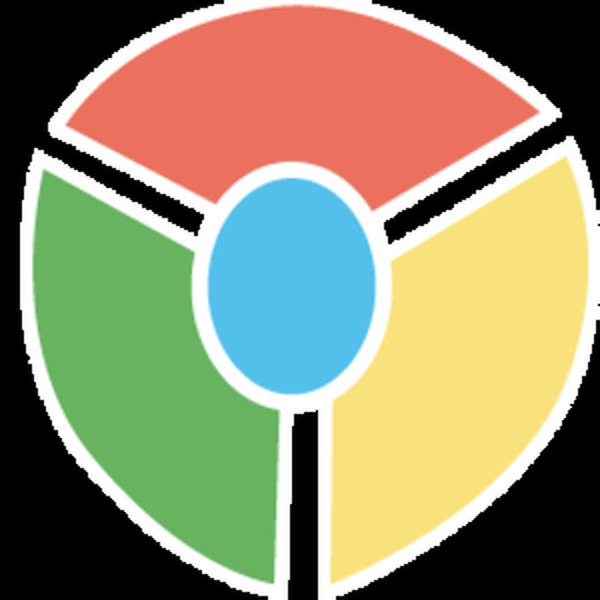QTranslate je brezplačni spletni prevajalec, ki deluje v operacijskem sistemu Windows. Ta preprost majhen program uporablja različne spletne storitve prevajanja, zato za delo potrebuje internetno povezavo.
Prevajalec QTranslate se lahko uporablja za prevajanje besed, stavkov ali velikega dela besedila. Trenutno glede omejitve velikosti besedila, ki ga je treba prevesti, ni omejitev..
Vsebina:- QTranslate Settings
- Prevajanje besedila v QTranslate
- Govori besedilo v QTranslate
- Prevajanje v slovarju
- Zaključki članka
Prevajalski program lahko prenesete z uradne strani. Na uradni spletni strani na strani "Jeziki" lahko ugotovite, katere jezike podpirajo prevajalski sistemi, ki delujejo v tem programu QTranslate..
S strani prenosa lahko prenesete navadno različico programa ali prenosno (prenosno) različico, ki ne zahteva namestitve v računalnik.
QTranslate prenosZaženite namestitev QTranslate v računalniku. Aplikacija bo nameščena v angleščini.
QTranslate po namestitvi v računalnik zavzame zelo malo prostora, njegova velikost je manjša od 1 MB.
Po končani namestitvi se program zažene, odpre se glavno okno spletnega prevajalnika QTranslate.
QTranslate Settings
V glavnem oknu, v zgornjem delu, ki je zasnovan za vstavljanje izvirnega besedila, so prikazane informacije o uporabi bližnjic na tipkovnici v programu.
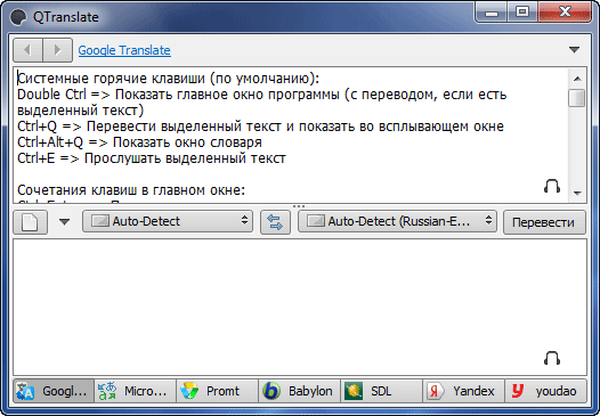
Na srednji plošči so gumbi za določanje smeri prevajanja, pa tudi gumba "Počisti" in "Prevedi".
Pod to ploščo je območje, v katerem bo prikazan prevod besedila.
Na samem dnu programskega okna se nahaja spodnja plošča. Obstajajo gumbi za preklapljanje med podprtimi spletnimi prevodnimi sistemi.
Trenutno obstaja podpora takšnim storitvam za prevajanje:
- Google Translate (translate.google.com).
- Microsoftov prevajalec (microsofttranslator.com).
- Promt (www.translate.ru).
- Babilon (www.babylon.com).
- SDL (www.freetranslation.com).
- Yandex (prevedi.yandex.ru).
- yudao (www.youdao.com).
Nastavitve programa lahko vnesete s klikom na majhen trikotnik v zgornjem desnem delu okna. Po tem se odpre kontekstni meni, v katerem boste morali klikniti "Nastavitve".
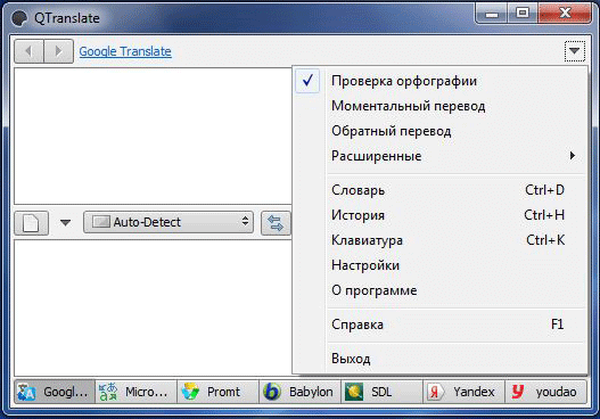
QTranslate lahko zaženete z zagonom operacijskega sistema. Če želite to narediti, v nastavitvah na kartici "Splošno" v razdelku "Splošno" aktivirajte možnost "Zaženi z Windows".
V zavihku "Jeziki prevajanja" lahko izberete potrebne jezike ali označite vse razpoložljive.

Če je potrebno, lahko vnesete besede s tipkovnico, ki podpira 28 jezikov.
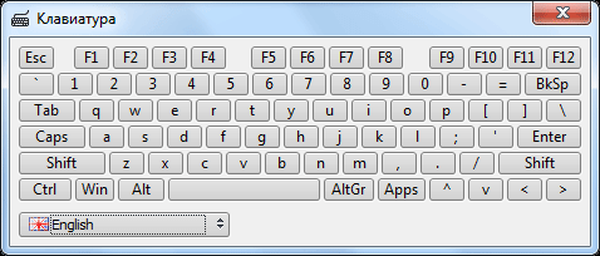
Prevajanje besedila v QTranslate
Ikona QTranslate se nahaja v območju za obvestila (pladenj). Na QTranslate se lahko prestavite z glavnim oknom programa ali s pojavnim oknom.
Če želite prevesti besedilo, ga boste morali izbrati in nato pritisniti tipke tipkovnice "Ctrl" + "Ctrl", če si želite ogledati prevod v glavnem oknu programa. Preklapljate lahko med spletnimi prevajalnimi sistemi, če si želite ogledati različne možnosti prevajanja za vstavljeno besedilo..
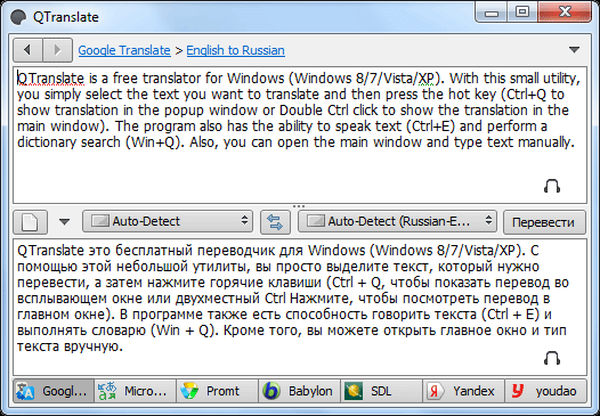
Za prevod lahko izberete besedilo in ga preprosto povlečete v glavno okno QTranslate. V tem primeru lahko ročno izberete smer prenosa in nato kliknete gumb »Prevedi«.
Izbrano besedilo s spletne strani ali katerega koli programa, ki podpira kopiranje, lahko preprosto kopirate in prilepite v okno spletnega prevajalnika QTranslate na standardni način.
V QTranslate obstajata dva načina izbire miške. Načini se preklopijo s klikom na ikono programa QTranslate, ki se nahaja v sistemski vrstici. Ikona spletnega prevajalca bo glede na način črna ali zelena.
V obeh načinih se po označitvi besedila in pritisku tipk na tipkovnici - desno "Ctrl" + "Q", odpre pojavno okno, v katerem bo besedilo prevedeno. Na spodnji plošči pojavnega okna lahko preklopite na drugega prevajalca in si ogledate drugo možnost prevajanja.

V enem načinu (črna ikona) se po pritisku na ustrezne tipke na tipkovnici takoj odpre okno s prevodom besedila.
V drugem načinu (ikona je zelena) se takoj po označitvi besedila pojavi ikona programa QTranslate. Po kliku na to ikono se odpre okno s prevodom. V tem primeru lahko storite brez pritiskanja tipk na tipkovnici.
Govori besedilo v QTranslate
QTranslate podpira govorjeno besedilo z uporabo tehnologije za hitro besedilo. Če želite prebrati besedilo, boste morali klikniti ustrezen gumb s sliko slušalk in mikrofona, ki se nahajajo na območjih za vstavljanje besedila in prevod.
Izvirno besedilo lahko poslušate po kliku gumba, ki se nahaja na območju za vstavljanje besedila. Prevod lahko poslušate, če kliknete gumb, ki se nahaja na območju za prevod.
Prevod ali izvirno besedilo bo objavljeno s pomočjo motorja robot - govor.
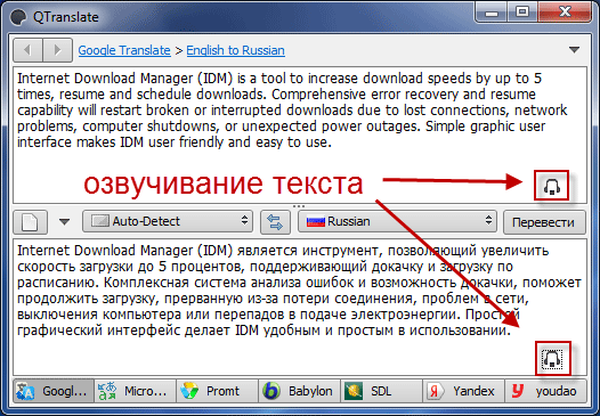
Izberete lahko del besedila ali njegov prevod in nato začnete na gumbu za oceno le določenega dela. Izbrani preskus iz ustreznega območja bo objavljen tudi po pritisku tipk na tipkovnici "Ctrl" + "E".
S pomočjo teh tipk lahko poslušate izbrano besedilo na spletni strani ali v katerem koli programu, ki podpira izbiro besedila, na primer v programu Microsoft Word. Če želite to narediti, morate po izbiri besedila premakniti kurzor miške na prikazano ikono programa in nato v oknu, ki se odpre, kliknite ustrezno ikono, da se oglasi.
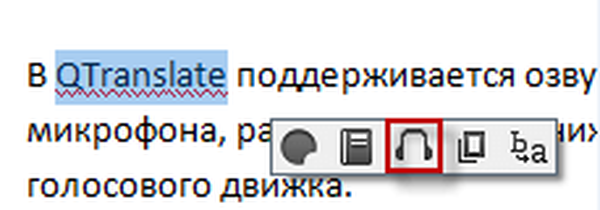
Tako poudarjeno besedilo je mogoče izraziti tudi v oknu programa.
Prevajanje v slovarju
Po pritisku tipk na tipkovnici - z desno tipko "Win" + "Q" se lahko odpre okno "Slovar".
Ko odprete okno »Slovar«, v polje »Išči« prilepite besedo, katere prevod želite dobiti (to besedo lahko kopirate), nato pa kliknite gumb »Išči« (povečevalno steklo). Po tem se odpre rezultat iskanja po vseh razpoložljivih slovarjih, ki jih program podpira..
Morda vas zanima tudi:- Spletni prevajalec fotografij - 5 načinov
- Screen Translator - zaslon prevajalec
- Prevajanje glasu v besedilo - 7 načinov
Na levi strani lahko preklapljate med slovarji in se seznanite z rezultati podrobnega prevoda, narejenega z uporabo različnih slovarjev in internetnih storitev.
Za preklop kliknite na ikono - logotip slovarja. Lahko se pomikate po rezultatih za vse slovarje, ki so na voljo.
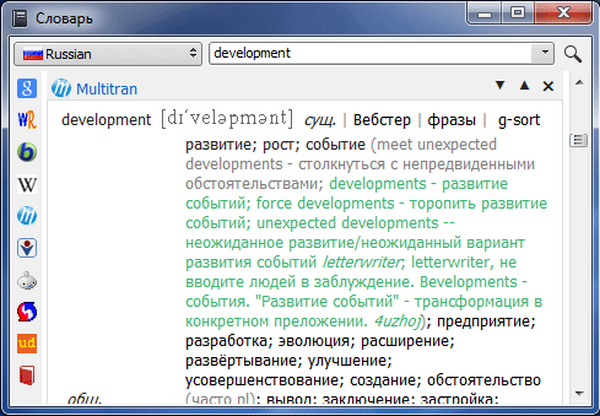
Trenutno so podprti naslednji slovarji:
- Google Iskanje
- WordReferense
- Babilonski slovar;
- Wikipedija
- ImTranslator;
- Definr;
- Reverso
- Urbani slovar;
- ABBYY Lingvo.
Pri uporabi slovarjev dobite ne le prevod, temveč podroben prevod z razlago prevedene besede.
Zaključki članka
Brezplačni program - spletni prevajalec QTranslate vam bo omogočil prevajanje besedila v želeni jezik z uporabo različnih prevajalskih storitev. Lahko uporabljate slovarje in poslušate presnemavanje besedila v izvirnem jeziku ali poslušate njegov prevod.
Sorodne publikacije:- Dicter - Brezplačni spletni prevajalec
- Microsoft WorldWide Telescope - virtualni simulator vesolja
- Lingoes - program prevajanja
- 7 prevajalcev na spletu
- ABBYY Screenshot Reader - posnetki zaslona in prepoznavanje besedila